IT-eksperdina palutakse mul sageli selgitada veateateid, nagu „Kood 29: see seade on keelatud, kuna seadme püsivara ei andnud sellele vajalikke ressursse”. Tavapäraselt tähendab see teade, et seade on keelatud, kuna sellel pole õigeid draivereid.
Kui näete seda tõrget, tähendab see, et teie arvuti püsivara (tarkvara, mis kontrollib teie riistvara tööd) ei anna seadmele selle tööks vajalikke ressursse. See võib juhtuda mitmel põhjusel, kuid kõige tavalisem on see, et seade on vana ja püsivara seda enam ei toeta.
Kui näete seda viga, ei saa te selle parandamiseks palju teha. Peate leidma uue seadme, mis ühildub teie arvuti püsivaraga. Vahepeal võite proovida kasutada teist seadet või teist arvutit.
Kui olete tehniline inimene, võite leida viisi selle vea parandamiseks, värskendades seadme püsivara. Seda ei soovitata siiski teha, välja arvatud juhul, kui olete oma võimes kindel. Püsivara värskendamine võib olla riskantne ja kui te ei tea, mida teete, võite probleemi veelgi hullemaks muuta.
Kui näed Veakood 29, see seade on keelatud, kuna seadme püsivara ei varustanud seda vajalike ressurssidega Windows 11/10 arvutis aitab see postitus teil probleemi lahendada. 
See tõrkekood võib ilmneda videokaartide, helikaartide, laienduskaartide ja muude sisseehitatud seadmete puhul. Seade lülitub välja seadmehalduri veakoodiga 29, kuna seadme püsivara ei andnud sellele vajalikke ressursse. See on madala taseme riistvaraprobleem, mis nõuab seadme lubamiseks juurdepääsu BIOS-ile. See tõrkekood võib ilmneda, kui teie seadme draiver on aegunud või rikutud.
Kood 29, see seade on keelatud, kuna seadme püsivara ei andnud sellele vajalikke ressursse
Kui saate riistvaraseadme kasutamise ajal koodi 29 veateate, soovitame arvuti taaskäivitada. Selle tõrke põhjuseks võib olla teie riistvara ajutine probleem, nii et taaskäivitamine aitab teil seda parandada. Kui viga püsib, saate selle parandada järgmiste parandustega.
- Värskendage või installige uuesti oma seadme draivereid.
- Draiverite värskenduste tagasipööramine.
- Aktiveerige probleemne seade BIOS-is.
- BIOS-i sätete lähtestamiseks tühjendage CMOS.
- Paigaldage laiendusplaat uuesti.
- Vahetage oma riistvara välja.
1] Värskendage või installige uuesti oma seadme draivereid.
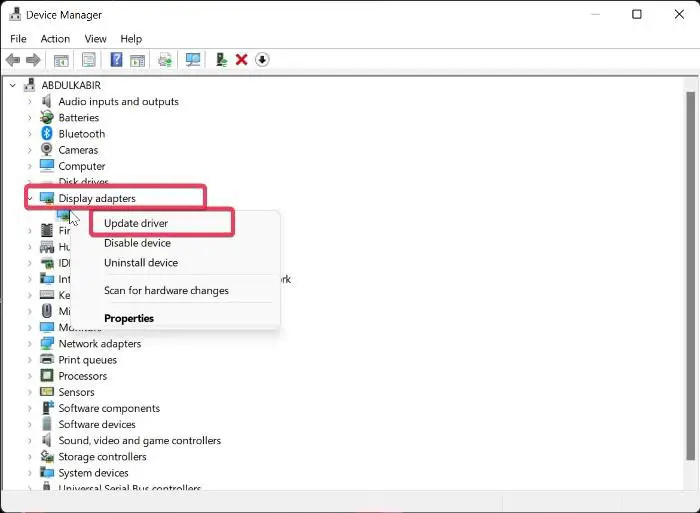
err_connection_closed
Kui olete seda tõrke andva seadme tuvastanud, peate selle draiverit värskendama või uuesti installima.
Saate selle draiveri värskendamiseks järgida alltoodud samme.
- Vajutage Win + X ja valige Seadmehaldur.
- Nüüd laiendage Heli sisendid ja väljundid kategooriasse ja paremklõpsake oma seadmel.
- Pärast seda valige Uuenda draiverit kontekstimenüüst ja järgige protsessi lõpuleviimiseks juhiseid.
Võite kasutada ka rakendust Seaded. Avage rakendus Seaded, vajutades Win + I ja klõpsake Windows Update > Täpsemad suvandid. Nüüd valige seadme draiveri värskenduste allalaadimiseks ja installimiseks suvand Valikulised värskendused. Või saate oma seadme tootja ametlikult veebisaidilt alla laadida uusimad draiverid.
aknad salvestavad mitmikmänge
Kui tõrge jätkub, soovitame draiver desinstallida ja uuesti installida. Võimalik, et teie seadme draiver on rikutud või defektne. Nii et sel juhul aitab uuesti installimine. Seadme draiveri uuesti installimiseks toimige järgmiselt.
- Käivitage seadmehaldur, laiendage seadme kategooriat ja paremklõpsake veaga seadmel.
- Nüüd klõpsake kontekstimenüüs nuppu Kustuta variandi seadmed.
- Kui olete lõpetanud, taaskäivitage arvuti ja laske Windowsil puuduv draiver uuesti installida.
- Või avage seadmehaldur ja klõpsake nuppu Toiming > Otsige riistvaramuudatusi draiveri uuesti installimiseks.
Kui näete ikka sama viga, järgige järgmist tõrkeotsingu meetodit.
Vaata: Windows ei saa selle seadme seadeid määrata, viga 34 .
2] Draiveri värskenduste tagasipööramine
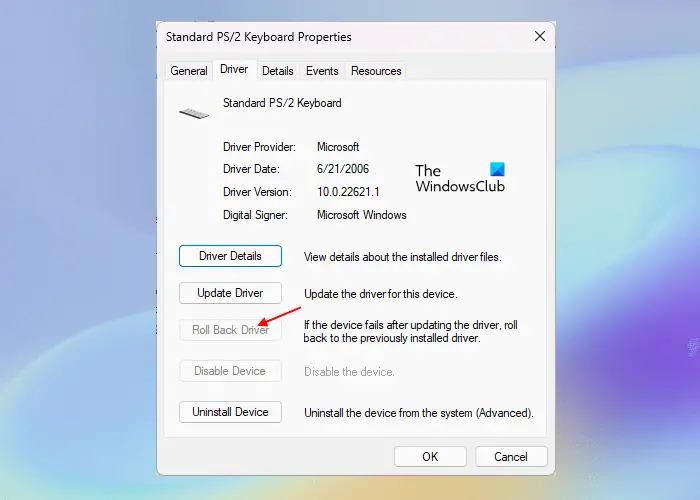
Kui pärast konkreetse seadme draiveri värskendamist hakkas ilmuma tõrge Code 29, võib tõrke põhjuseks olla draiveri värskendus. Seega, kui stsenaarium on kohaldatav, saate vea parandamiseks draiveri värskenduse eelmisele versioonile tagasi tõmmata. Tehke järgmist.
- Esiteks avage seadmehaldur, otsige üles ja laiendage sihtseadme kategooriat.
- Nüüd paremklõpsake oma seadmel ja valige Omadused kuvatavast kontekstimenüüst.
- Seejärel minge vahekaardile 'Draiver' ja klõpsake nuppu Juhi tagasipööramine nuppu.
Loodetavasti ei saa te nüüd sama veakoodi.
Loe: Viga 38, Windows ei saa selle riistvara jaoks seadme draiverit laadida. .
3] Aktiveerige probleemne seade BIOS-is.
Järgmine asi, mida saate teha, on probleemse riistvaraseadme lubamine BIOS-i sätetes. Tõrke võib olla põhjustatud sellest, et teie püsivara ei paku seadmele vajalikke ressursse. Niisiis, sisestage BIOS-i sätted ja lülitage seade sisse, et näha, kas viga on parandatud.
Esmalt sisestage BIOS-i sätted, vajutades alglaadimise ajal klahvi DEL või F12 (vastavalt emaplaadi spetsifikatsioonidele). Pärast BIOS-i sisenemist leidke seade, millega see tõrge ilmneb, ja määrake selle olekuks 'Lubatud'. Seejärel saate arvuti taaskäivitada ja viga tuleks parandada.
4] BIOS-i sätete lähtestamiseks tühjendage CMOS.
See tõrge võib tuleneda valest BIOS-i seadistusest. Seega, kui stsenaarium on kohaldatav, saate vea parandada, tühjendades või lähtestades oma Windowsi arvuti CMOS-i. See lähtestab BIOS-i seaded vaikeseadetele. Seejärel saate arvuti käivitada ja vaadata, kas koodi 29 tõrge on lahendatud.
5] Paigaldage laienduskaart uuesti
Tõrke võib olla põhjustatud sellest, et teie riistvara pole emaplaadile õigesti installitud. Seetõttu installige koodi 29 vea parandamiseks vajaduse korral laienduskaart uuesti.
Selleks peate avama arvuti korpuse ja seejärel eemaldama välised kaablid või alused. Kui installite helikaardi uuesti, peate kõlariühenduse keelama. Ja nii edasi. Pärast seda keerake kinnituskruvi lahti ja eemaldage laiendusplaat. Nüüd saate kontrollida, kas laiendusplaadil on mustust või kahjustusi. Tehke järgmine samm ja seejärel sisestage laienduskaart uuesti, kinnitage kaart korralikult ümbrisesse ja sulgege korpus. See peaks vea teie eest parandama.
See meetod nõuab kogemusi. Seega, kui te pole sellega harjunud või ei tea, kuidas arvuti korpust avada ja emaplaadiga töötada, soovitame pöörduda riistvaraspetsialisti poole.
Vaata: Parandage puuteplaadi viga, see seade ei käivitu (kood 10)
6] Vahetage oma riistvara välja
Kui viga püsib, peate võib-olla kaaluma riistvaraseadme väljavahetamist. Probleem võib olla teie riistvaras. Teie seade ei pruugi olla õiges seisukorras või võib olla kahjustatud. Seega vahetage see välja või laske see professionaalses kaupluses parandada ja seejärel vaadake, kas viga on parandatud.
Selle seadme parandamine ei tööta korralikult, kuna Windows ei saa laadida selle seadme jaoks vajalikke draivereid kood 31?
Selleks, et parandada Kood 31 Windows 11/10 tõrke korral saate värskendada või uuesti installida selle seadme draivereid, milles viga ilmneb. Seda saate teha seadmehalduri rakenduse abil. Avage see, leidke oma seadme draiver, paremklõpsake seda ja valige seadme draiveri värskendamise alustamiseks 'Uuenda draiverit'. Kui see ei aita, valige suvandi „Uuenda draiveri” asemel valik „Eemalda seade” ja seejärel taaskäivitage arvuti, et draiver uuesti installida.
Kuidas parandada katkist USB-draiverit?
Kui teie USB-draiver ei tööta, värskendage kohe oma USB-draiverit. Kui probleem püsib, muutke toitehalduse sätteid ja keelake Laske arvutil see seade energia säästmiseks välja lülitada USB-draiveri valik. Või saate selle probleemi lahendamiseks muuta ka UsbStori väärtusi registriredaktoris (enne seda varundage register).
võrgukettad pole kaardistatud
Nüüd loe: See seade puudub, ei tööta korralikult, kood 24.


![No Man's Sky Vulkani draiveri viga [Paranda]](https://prankmike.com/img/drivers/AC/no-man-rsquo-s-sky-vulkan-driver-error-fix-1.png)












